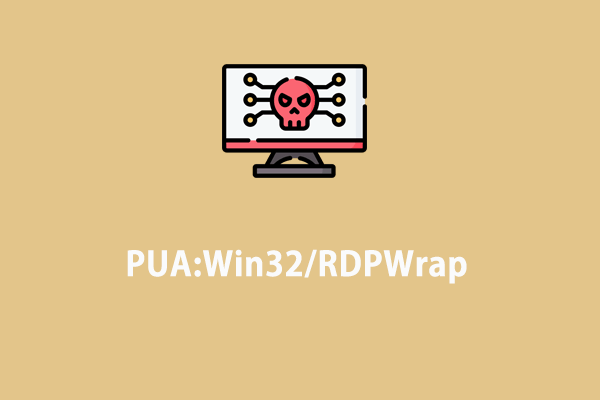Was ist Bink2w64.dll und warum sollten Sie den Fehler „Bink2w64.dll fehlt oder nicht gefunden“ beheben? Wenn Sie keine Ahnung von diesen Fragen haben, sind Sie hier genau richtig. In diesem Artikel von MiniTool Solution finden Sie mehrere Lösungen für diesen Fehler.
Wofür wird Bink2w64.dll verwendet?
Bink2w64.dll ist eine DLL-Datei (Dynamic Link Library), die von RAD Game Tools entwickelt wurde und eine der wesentlichen Systemdateien des Betriebssystems ist. Sie enthält normalerweise eine Reihe von Prozeduren und Treiberfunktionen, die von Windows angewendet werden können.
Diese .dll-Datei, auch bekannt als RAD-Tools, wird häufig mit Bink und Smacker in Verbindung gebracht. Sie ist eine wichtige Komponente, die sicherstellt, dass Windows-Programme ordnungsgemäß funktionieren. Wenn Bink2w64.dll fehlt, kann dies negative Auswirkungen auf die zugehörige Software haben.
Probleme mit der Windows-Registrierung, bösartige Software und fehlerhafte Anwendungen können den Fehler „Bink2w64.dll nicht gefunden“ verursachen. Wenn Sie diese Fehlermeldung erhalten, bedeutet dies, dass die .dll-Datei entweder falsch installiert, beschädigt oder entfernt wurde.
Wie behebt man den Fehler „Bink2w64.dll fehlt“?
#1. Bink2w64.dll-Datei herunterladen
Eine einfache Lösung für das Problem mit Bink2w64.dll besteht darin, die Bink2w64.dll-Datei von der offiziellen Website herunterzuladen. Nach dem Download sollten Sie die Datei in den Installationsordner Ihrer Anwendung oder Ihres Spiels oder in das Windows-Systemverzeichnis kopieren.
Falls diese Methode den Fehler „Bink2w64.dll nicht gefunden“ nicht behebt, fahren Sie bitte mit den folgenden Lösungen fort.
#2. Problematische Programme neu installieren
Wenn Sie eine Meldung erhalten, dass in einem bestimmten Programm eine DLL-Datei fehlt, installieren Sie das Programm einfach neu. Wenn Sie Glück haben, kann der Fehler „Bink2w64.dll fehlt“ dadurch behoben werden. Falls nicht, probieren Sie die folgenden Lösungen aus.
#3. Treiber aktualisieren
Durch die Aktualisierung von Treibern werden einige temporäre Störungen und Fehler behoben. Sie können daher versuchen, die Treiber zu aktualisieren, um den Fehler „Bink2w64.dll fehlt“ zu beheben. So geht’s:
Schritt 1. Klicken Sie mit der rechten Maustaste auf das Startsymbol und wählen Sie Geräte-Manager aus dem Dropdown-Menü.
Schritt 2. Erweitern Sie die Kategorie Laufwerke und klicken Sie dann mit der rechten Maustaste auf den Treiber, den Sie aktualisieren möchten.
Schritt 3. Wählen Sie Treiber aktualisieren > Automatisch nach Treiber suchen. Windows sucht dann automatisch nach verfügbaren Treibern.
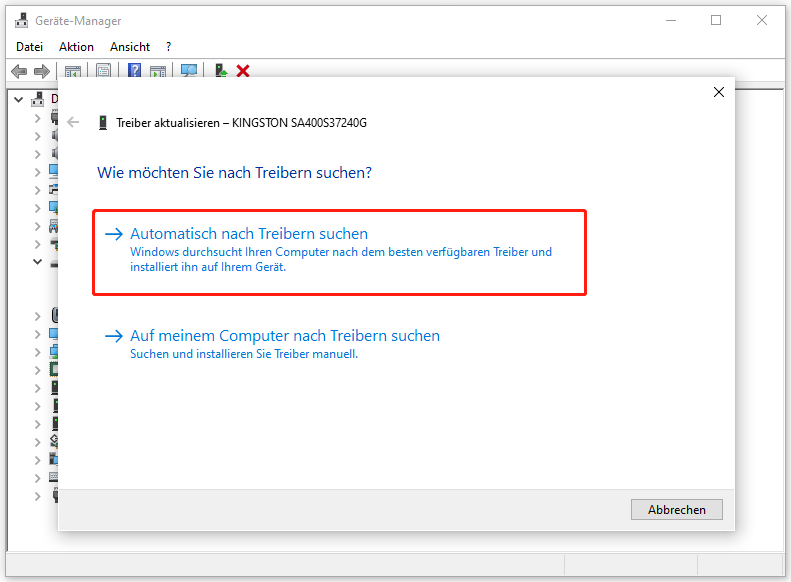
Alternativ können Sie die neueste Version des Treibers von der Website des Herstellers herunterladen und den Treiber manuell aktualisieren.
Verwandter Artikel: Fehlen DLL-Dateien nach Windows-Update? Hier finden Sie 6 Lösungen.
#4. Einen Malware-Scan durchführen
Es besteht die Möglichkeit, dass bösartige Software absichtlich bestimmte .dll-Dateien beschädigt, um sie durch eigene bösartige Dateien zu ersetzen. Daher ist es notwendig, Ihren Computer auf Malware zu scannen.
Schritt 1. Drücken Sie gleichzeitig Win + I, um die App Einstellungen zu öffnen.
Schritt 2. Gehen Sie zu Update & Sicherheit > Windows-Sicherheit > Viren- & Bedrohungsschutz.
Schritt 3. Im Fenster Windows-Sicherheit klicken Sie auf den Link Scanoptionen.
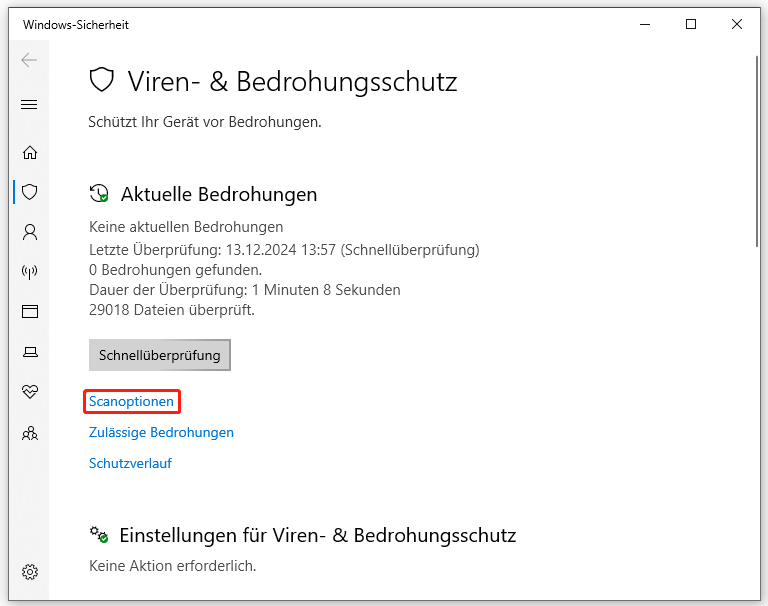
Schritt 4. Wählen Sie im Popup-Fenster die Option Überprüfung mit Microsoft Defender Offline und klicken Sie auf die Schaltfläche Jetzt überprüfen.
MiniTool ShadowMaker TrialKlicken zum Download100%Sauber & Sicher
#5. SFC (System File Checker) verwenden
Der Befehl sfc /scannow kann geschützte Windows-Systemdateien überprüfen und reparieren. Führen Sie den Befehl mit dien folgenden Schritten aus
Schritt 1. Geben Sie cmd in das Suchfeld ein und wählen Sie im rechten Bereich Als Administrator ausführen aus.
Schritt 2. Geben Sie sfc /scannow in das Befehlsfenster ein und drücken Sie die Eingabetaste.
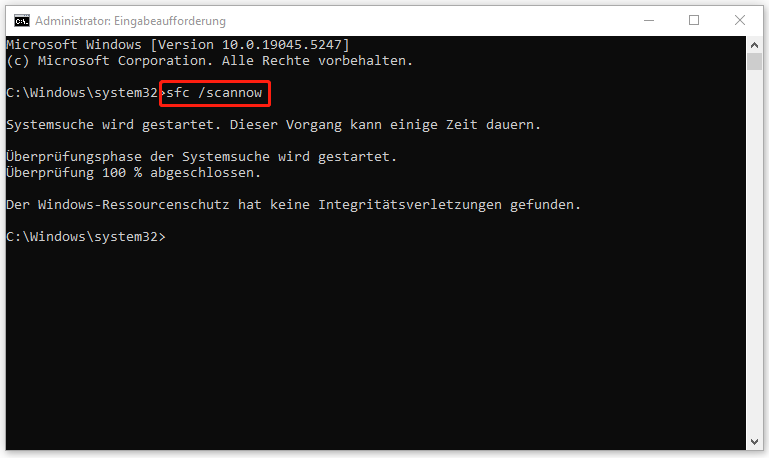
Bitte warten Sie geduldig, bis Windows die Systemdateien überprüft und die gefundenen Probleme behobt hat.
#6. Systemwiederherstellung durchführen
Die Funktion „Systemwiederherstellung“ kann Ihnen dabei helfen, Ihren Computer in einen früheren Zustand zurückzusetzen, in dem Ihre Bink2w64.dll-Datei noch vorhanden war. Folgen Sie dieser Anleitung:
Schritt 1. Drücken Sie die Tastenkombination Win + R, um das Ausführen-Feld zu öffnen.
Schritt 2. Geben Sie rstrui in das Feld ein und klicken Sie auf OK:
Schritt 3. Wählen Sie im Fenster Systemwiederherstellung einen Wiederherstellungspunkt aus, zu dem der Fehler „Bink2w64.dll nicht gefunden“ nicht auftrat. Klicken Sie danach auf Weiter und Fertig stellen, um eine Systemwiederherstellung durchzuführen.
Letzte Worte
Das ist alles, was Sie tun können, wenn Sie feststellen, dass Bink2w64.dll in Windows 10/11 fehlt oder nicht gefunden wird. Um zu vermeiden, das der Fehler erneut auftritt, wird empfohlen, Ihre wichtigen Daten zuvor mit MiniTool ShadowMaker zu sichern.
MiniTool ShadowMaker TrialKlicken zum Download100%Sauber & Sicher